FaceTime tarjoaa iOS- ja macOS-käyttäjille erinomaisen tavan pitää yhteyttä muihin, joilla on myös Apple-laitteita. FaceTime-historia synkronoidaan kaikkien siihen liittyvien laitteiden, kuten iPhonen, iPadin ja Macin, välillä. Tämä tarkoittaa, että kaikki iPhonella tai iPadilla soittamasi puhelut kirjataan myös Maciin. Joissakin tapauksissa haluat poistaa nämä viimeaikaiset puhelut, jotka on tallennettu Macin FaceTime-historiaan. Tämä viesti kertoo sinulle kuinka tyhjentää FaceTime-historia Macissa askel askeleelta.
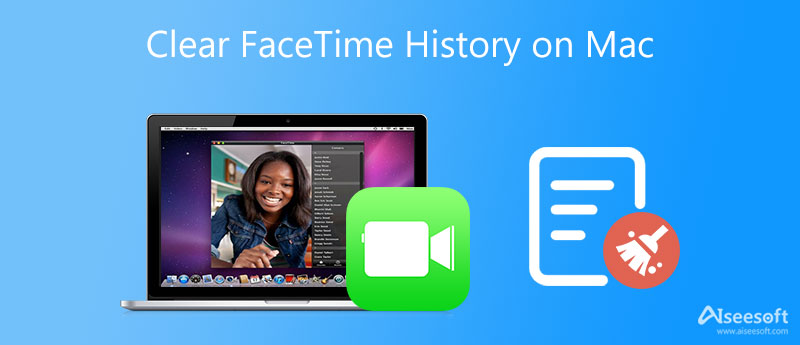
Kuten edellä mainittiin, FaceTime-historia synkronoidaan kaikkien laitteidesi välillä, jotka on allekirjoitettu samalla Apple-tilillä. Näin voit vastata nopeasti FaceTime-puheluun toisen Apple-laitteen ollessa käsillä. Vaikka eri syistä johtuen sinun on tyhjennettävä FaceTime-historia Macissa ja säilytettävä vain nämä viimeaikaiset puhelut iPhonessa. Nyt voit tyhjentää FaceTime-historian Macissa noudattamalla alla olevia ohjeita.
Avaa FaceTime-sovellus Macissasi ja napsauta Kaikki or Missed -välilehteä löytääksesi viimeisimmän FaceTime-puhelun, jonka haluat poistaa nopeasti, napsauta sitä hiiren kakkospainikkeella ja valitse sitten Poista viimeaikaisten luettelosta.
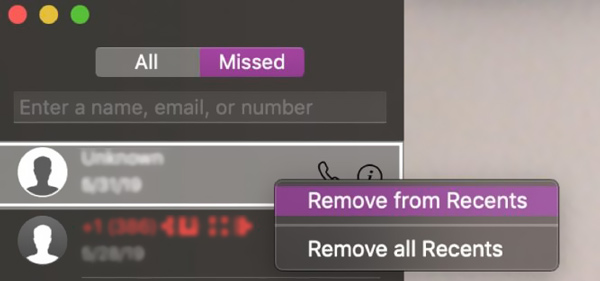
Jos haluat tyhjentää kaiken FaceTime-historian Macissa, voit avata FaceTime-sovelluksen ja napsauttaa FaceTime valikosta ja valitse sitten Poista kaikki viimeisimmät vaihtoehto.
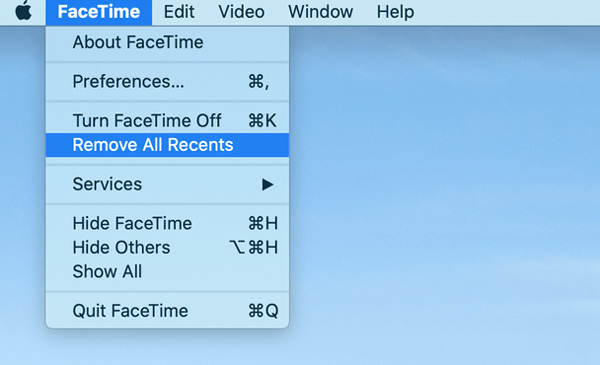
Yllä olevalla menetelmällä voit tyhjentää FaceTime-historian kätevästi Macissa. Jos haluat paremmin hallita Macin eri tiedostoja, vapauttaa tilaa ja optimoida Macin suorituskykyä, voit kokeilla helppokäyttöistä Mac Cleaner.

Lataukset
100 % turvallinen. Ei mainoksia.



Kuinka sammuttaa FaceTime Macissa?
Kun haluat sammuttaa FaceTimen Macissa, voit avata sen, napsauttaa FaceTime-ylävalikkoa ja valita Asetukset avattavasta luettelosta. Napsauta Asetukset-välilehteä ja poista valinta Ota tämä tili käyttöön -vaihtoehdosta. Voit mukauttaa lisää asetuksia FaceTimeen tavoitettavissa osoitteessa -kohdassa.
Kuinka näen FaceTime-historiani Macissa?
Voit tarkastella kaikkia soitettuja ja vastaanotettuja FaceTime-puheluita Macissa avaamalla FaceTime-sovelluksen ja napsauttamalla Viimeisimmät-välilehteä oikeassa alakulmassa. Saat lisätietoja napsauttamalla puhelun oikealla puolella olevaa sinistä nuolta.
Kuinka muuttaa ääniasetuksia FaceTime-puheluille Macissa?
FaceTime tarjoaa useita äänivaihtoehtoja, joilla voit säätää äänenvoimakkuutta, mykistää puhelun tai mukautettuja mikrofoniasetuksia taustaäänien suodattamiseksi ja paljon muuta. Kun soitat FaceTimessa, voit näyttää nämä ääniasetukset napsauttamalla ohjauskeskusta ylävalikkopalkissa.
Yhteenveto
Kuinka tyhjennät FaceTime-historiasi? Etsitkö tapaa nähdä ja poistaa FaceTime-historia Macissa? Tässä viestissä saat kaksi tehokasta tapaa tyhjentää FaceTime-historia Macissa. Jos et halua Macin tallentavan näitä viimeaikaisia FaceTime-puheluita, voit poistaa ne valitsemalla haluamasi menetelmän.

Mac Cleaner on ammattimainen Mac-hallintatyökalu roskapostitiedostojen, sotkujen, suurten / vanhojen tiedostojen poistamiseen, päällekkäisten tiedostojen poistamiseen ja Mac-suorituskyvyn seuraamiseen.
100 % turvallinen. Ei mainoksia.